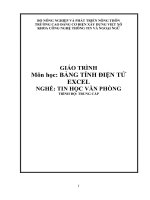THAO TÁC VỚI BẢNG TÍNH
Bạn đang xem bản rút gọn của tài liệu. Xem và tải ngay bản đầy đủ của tài liệu tại đây (1.08 MB, 22 trang )
Kính chào q thầy cơ
và các em học sinh.
Trường THCS Nguyễn Du
Giáo Viên: Bùi Thị Đan Quế
BÀI 5: THAO TÁC VỚI BẢNG TÍNH
NỘI
NỘI DUNG
DUNG BÀI
BÀI
1.
1. Điều
Điều chỉnh
chỉnh độ
độ rộng
rộng cột
cột và
và độ
độ cao
cao hàng
hàng
2.
2. Chèn
Chèn thêm
thêm hoặc
hoặc xoá
xoá cột
cột và
và hàng
hàng
3.
3. Sao
Sao chép
chép và
và di
di chuyển
chuyển dữ
dữ liệu
liệu
4.
4. Sao
Sao chép
chép công
công thức
thức
BÀI 5: THAO TÁC VỚI BẢNG TÍNH (T1)
1.
1. Điều
Điều chỉnh
chỉnh độ
độ rộng
rộng cột
cột và
và độ
độ cao
cao hàng
hàng
Nhận xét gì về độ rộng của cột và độ cao của hàng
trong bảng tính trên?
Các
hàng
có độ
cao
bằng
nhau
Các cột có độ rộng bằng nhau
BÀI 5: THAO TÁC VỚI BẢNG TÍNH (T1)
1.
1. Điều
Điều chỉnh
chỉnh độ
độ rộng
rộng cột
cột và
và độ
độ cao
cao hàng
hàng
Em có nhận xét gì về bảng điểm sau đây?
Dãy kí tự q dài được
hiển thị ở các ô bên phải
Hàng
quá
cao
Hàng
quá
thấp
Cột quá hẹp
Dữ liệu số quá dài sẽ
xuất hiện các kí hiệu #
Cột quá rộng
BÀI 5: THAO TÁC VỚI BẢNG TÍNH (T1)
1.
1. Điều
Điều chỉnh
chỉnh độ
độ rộng
rộng cột
cột và
và độ
độ cao
cao hàng
hàng
Vậy là nội dung ô B1 sẽ
Nếu nhập
nội phần
dung cho
B1 thì nội
che lấp
văn ôbản
dung của
A1của
có bị
che mất khơng?
q ơdài
ơ A1.
BÀI 5: THAO TÁC VỚI BẢNG TÍNH (T1)
1.
1. Điều
Điều chỉnh
chỉnh độ
độ rộng
rộng cột
cột và
và độ
độ cao
cao hàng
hàng
Vậy để hiển thị hết nội dung các ô ta phải làm thế
Để hiển thị hết nội dung các ô, chúng ta
nào?
thường phải tăng độ rộng của các cột hoặc
để trình bày hợp lí cần giảm độ rộng của các
cột khác.
BÀI 5: THAO TÁC VỚI BẢNG TÍNH (T1)
1.
1. Điều
Điều chỉnh
chỉnh độ
độ rộng
rộng cột
cột và
và độ
độ cao
cao hàng
hàng
a. Các bước để điều chỉnh độ rộng
(hẹp) cột:
B1: Đưa con trỏ chuột vào biên phải
của tên cột cần mở rộng hay thu hẹp.
B2: Kéo thả sang phải (mở rộng), sang
trái (thu hẹp) .
BÀI 5: THAO TÁC VỚI BẢNG TÍNH (T1)
1.
1. Điều
Điều chỉnh
chỉnh độ
độ rộng
rộng cột
cột và
và độ
độ cao
cao hàng
hàng
a. Các bước để điều chỉnh độ rộng (hẹp) cột:
B1: Đưa con trỏ chuột vào biên phải của tên
cột cần mở rộng hay thu hẹp.
B2: Kéo thả sang phải (mở rộng), sang trái (thu
hẹp) .
b.Các bước để điều chỉnh độ cao của hàng:
B1: Đưa con trỏ chuột vào biên dưới của tên hàng
cần thay đổi độ cao hàng.
B2: Kéo thả xuống (mở rộng), lên trên (thu hẹp)
Tương tự làm thế nào để thay
đổi độ cao hàng ?
BÀI 5: THAO TÁC VỚI BẢNG TÍNH (T1)
1.
1. Điều
Điều chỉnh
chỉnh độ
độ rộng
rộng cột
cột và
và độ
độ cao
cao hàng
hàng
a. Các bước để điều chỉnh độ rộng (hẹp) cột:
B1: Đưa con trỏ chuột vào biên phải của tên
cột cần mở rộng hay thu hẹp.
B2: Kéo thả sang phải (mở rộng), sang trái (thu
hẹp) .
b.Các bước để điều chỉnh độ cao của hàng:
B1: Đưa con trỏ chuột vào biên dưới của tên hàng
cần thay đổi độ cao hàng.
B2: Kéo thả xuống (mở rộng), lên trên (thu hẹp)
Lưu ý: Nháy đúp chuột vào
đường biên phải của cột cần điều
chỉnh hoặc đường biên dưới của
hàng cần điều chỉnh sẽ thay đổi
độ rộng cột, độ cao hàng vừa khít
với dữ liệu có trong cột và hàng
đó.
VD:
BÀI 5: THAO TÁC VỚI BẢNG TÍNH (T1)
Em có nhận xét gì về 2 hình sau đây?
1
2
Nhận xét:
Vậy để thêm hàng bớt hàng hoặc cột ta làm như thế
Hai
trang tính này chứa dữ liệu giống nhau, chỉ có trật tự các
nào?
cột là khác nhau. Ngoài ra hàng tiêu đề trên hình 2 được
tách ra khỏi vùng dữ liệu bằng một hàng trống, nhờ thế dữ
liệu chính được trình bày tập trung và rõ ràng hơn.
BÀI 5: THAO TÁC VỚI BẢNG TÍNH (T1)
1.
1.Điều
Điềuchỉnh
chỉnhđộ
độrộng
rộngcột
cộtvà
vàđộ
độcao
caohàng
hàng
2.
2.Chèn
Chènthêm
thêmhoặc
hoặcxố
xốcột
cộtvà
vàhàng
hàng
a) Chèn thêm cột hoặc hàng:
* Các bước để chèn cột:
- B1: Nháy chuột chọn một cột.
- B2: Mở bảng chọn Insert và chọn lệnh Columns.
BÀI 5: THAO TÁC VỚI BẢNG TÍNH (T1)
1.
1.Điều
Điềuchỉnh
chỉnhđộ
độrộng
rộngcột
cộtvà
vàđộ
độcao
caohàng
hàng
2.
2.Chèn
Chènthêm
thêmhoặc
hoặcxố
xốcột
cộtvà
vàhàng
hàng
a) Chèn thêm cột hoặc hàng:
Một cột trống sẽ được chèn vào bên trái cột được chọn (h 2).
Tên cột cũng đã thay đổi.
1
2
BÀI 5: THAO TÁC VỚI BẢNG TÍNH (T1)
1.
1.Điều
Điềuchỉnh
chỉnhđộ
độrộng
rộngcột
cộtvà
vàđộ
độcao
caohàng
hàng
2.
2.Chèn
Chènthêm
thêmhoặc
hoặcxố
xốcột
cộtvà
vàhàng
hàng
a) Chèn thêm cột hoặc hàng:
* Các bước để chèn cột:
- B1: Nháy chuột chọn một cột.
- B2: Mở bảng chọn Insert và chọn
lệnh Columns.
* Các bước để chèn hàng:
BÀI 5: THAO TÁC VỚI BẢNG TÍNH (T1)
Một hàng trống sẽ được chèn thêm vào bên trên
hàng được chọn.
Tên các hàng ở phía dưới đã thay đổi.
BÀI 5: THAO TÁC VỚI BẢNG TÍNH (T1)
1.
1.Điều
Điềuchỉnh
chỉnhđộ
độrộng
rộngcột
cộtvà
vàđộ
độcao
caohàng
hàng
2.
2.Chèn
Chènthêm
thêmhoặc
hoặcxố
xốcột
cộtvà
vàhàng
hàng
a) Chèn thêm cột hoặc hàng:
* Các bước để chèn cột:
- B1: Nháy chuột chọn một cột.
- B2: Mở bảng chọn Insert và chọn
lệnh Columns.
* Các bước để chèn hàng:
- B1: Nháy chọn một hàng.
- B2: Mở bảng chọn Insert và chọn
lệnh Rows.
BÀI 5: THAO TÁC VỚI BẢNG TÍNH (T1)
1.
1.Điều
Điềuchỉnh
chỉnhđộ
độrộng
rộngcột
cộtvà
vàđộ
độcao
caohàng
hàng
2.
2.Chèn
Chènthêm
thêmhoặc
hoặcxố
xốcột
cộtvà
vàhàng
hàng
a) Chèn thêm cột hoặc hàng:
* Các bước để chèn cột:
B1: Nháy chuột chọn một cột.
B2: Mở bảng chọn Insert và chọn
lệnh Columns.
* Các bước để chèn hàng:
B1: Nháy chọn một hàng.
B2: Mở bảng chọn Insert và chọn
lệnh Rows.
cách
LưuCó
ý: Nếu
chọnnào
trước
nhiều
hay nhiều
đểcộtchèn
đồnghàng,
số cột
hoặc
số hàng
thời
nhiều
cộtmới
được chèn thêm đúng bằng
hay
nhiều
số cột hay số hàng em đã
hàng không?
chọn.
VD:
BÀI 5: THAO TÁC VỚI BẢNG TÍNH (T1)
1.
1.Điều
Điềuchỉnh
chỉnhđộ
độrộng
rộngcột
cộtvà
vàđộ
độcao
caohàng
hàng
2.
2.Chèn
Chènthêm
thêmhoặc
hoặcxố
xốcột
cộtvà
vàhàng
hàng
a) Chèn thêm cột hoặc hàng:
b) Xóa cột hoặc hàng:
Để xóa dữ liệu trong ơ tính, em sử dụng lệnh gì?
DELETE
BÀI 5: THAO TÁC VỚI BẢNG TÍNH (T1)
* Các bước để xóa cột (hàng):
- B1: Nháy chuột chọn cột (hàng) cần xóa
- B2: Mở bảng chọn Edit và chọn lệnh Delete
Khi xoá cột hay hàng, các cột bên phải được đẩy sang trái,
các hàng phía dưới được đẩy lên trên.
Bài tập
CỦNG CỐ
SƠ ĐỒ TƯ DUY
HƯỚNG
HƯỚNGDẪN
DẪNVỀ
VỀNHÀ
NHÀ
- Nắm vững các thao tác vừa học (thay đổi độ rộng
của cột và độ cao của hàng, chèn thêm hoặc xóa
cột và hàng).
- Làm bài tập 1,2,3 SGK vào vở.
- Thực hành các thao tác đã học ở trên (nếu có máy
tính).